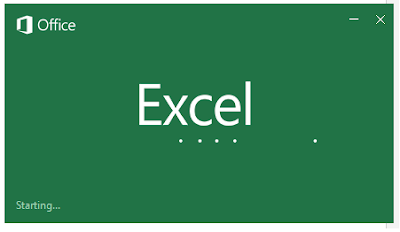 |
| Microsoft Excel (https://ozaz-7.blogspot.co.id/) |
Setelah sebelumnya kita melakukan
perkenalan dengan microsoft excel kita sudah mengetahui hal-hal dasar yang
harus diketahui untuk menggunakan microsoft excel.
Hal dasar yang saya sampaikan cukup
penting jika ingin mengikuti atau mempraktekan tutorial yang ada disini, jadi
sangat disarankan untuk membaca terlebih dahulu postingan saya sebelumnya.
Pada tutorial saya sebelumnya yaitu Rumus Tambah, Kurang, Kali, Bagi,Pangkat dan Penulisan Rumus Pada Excel saya telah menjelaskan
bagaimana cara menggunakan rumus dan melakukan operasi penambahan, pengurangan,
perkalian, pembagian, dan perpangkatan dengan rumus excel.
Tutorial tersebut berguna untuk melakukan
penambahan cepat tanpa kita harus menggunakan kalkulator untuk melakukan
perhitungan matematika. Dengan excel ini kita juga dapat meminimalisir
kesalahan perhitungan.
Kesalahan yang terjadi cukup beragam dari salah pada ketelitian, penulisan.
Misalnya seorang guru memberikan latihan
dan memberikan nilai, setiap nilai yang sudah diberikan maka guru tersebut akan
mencatatnya ke catatan nilai siswa/i, setelah latihan yang minimalnya sudah
tercapai (misalnya 8x latihan setiap satu semester) guru akan menghitung jumlah
perolehan nilai latihan setiap siswa/i.
Jumlah setiap kelas sekitar 30 murid, kelas yang diajarkan adalah 3 kelas, coba kita hitung 30 x 3 = 90. Itu artinya guru harus menjumlahkan seluruh nilai murid satu-satu dengan jumlah 90 murid.
Guru tersebut menggunakan kalkulator
untuk menjumlahkan seluruh nilai latihan murid-muridnya, setiap menjumlahkan
guru akan melihat ke catatan nilai latihan siswa sampai 8x.
Setiap menjumlahkan guru harus
mengetikan angka yang akan dihitung ke kalkulator, nah pada saat mengetikan
angka inilah ada kemungkinan kesalahan terjadi karena kita harus fokus dalam
melihat nilai yang ingin dijumlahkan.
Ada kemungkinan terjadi kesalahan dalam
penghitungan nilai-niai murid. Waktu yang dibutuhkan juga relatif lama.
Tujuan dari penggunaan excel intinya
untuk mempercepat, mempermudah dan mengurangi kesalahan. Siapa yang tidak mau
kemudahan dan cepat dalam mengerjakan tugas atau pekerjaan?
Mari kita coba praktekkan rumus
penjumlahan di excel. Sebelumnya bisa didownload dahulu data yang sudah saya
buat untuk praktek atau bisa anda ketik sendiri sesuai kebutuhan.
Bagi yang sudah membaca artikel saya
sebelumnya Rumus Tambah, Kurang, Kali, Bagi,
Pangkat dan Penulisan Rumus Pada Excel mungkin ada yang bertanya, pada tutorial
tersebut sudah ada rumus penambahan yang digunakan jadi kenapa membahas
penambahan lagi?
Pada tutorial ini mungkin akan dapat
sedikit memahami (banyak bagus lagi) mengapa penambahan biasa kurang maksimal
jika menjumlahkan banyak cell sekaligus. Dalam praktek ini penjumlahan langsung
dapat dilakukan dengan rumus pada cell yang dipilih. Karena pada
tutorial sebelumnya kita hanya melakukan penambahan pada setiap cell maka
penggunaan rumus akan mempercepat pencarian hasilnya.
Bisakah operator tambah pada tutorial
sebelumnya itu digunakan untuk menjumlahkan banyak nilai yang ada di cell?
Jawabannya bisa, tapi akan sedikit
merepotkan ketika nilai yang akan dijumlahkan sangat banyak.
Coba perhatikan gambar dibawah ini.
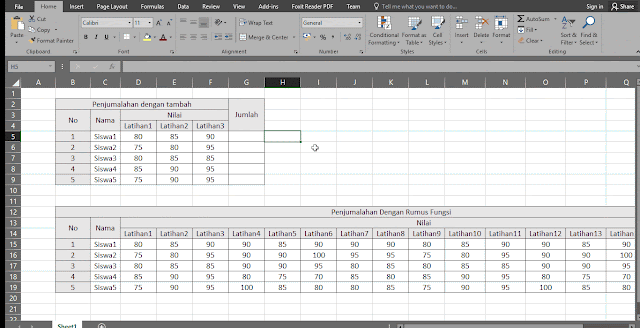 |
| Rumus Penambahan Pada Excel (https://ozaz-7.blogspot.co.id/) |
Gambar diatas adalah penjumlahan dengan
melakukan penambahan satu persatu cell. Tidak ada yang salah dengan cara ini,
tapi bagaimana jika data yang ingin dijumlahkan cukup banyak. Berati kita harus
memilih setiap cell satu persatu kemudian menambahkannya dengan cell
selanjutnya. Cara ini kurang efektif untuk menjumlahkan banyak nilai sekaligus.
Ada cara sederhana dan cepat yaitu menggunakan rumus fungsi excel yaitu SUM. SUM ini berguna untuk menjumlahkan data awal cell hingga data akhir cell.
Berikut format penulisan yang benar untuk penulisan rumus penjumlahan pada excel:
“=SUM(cellawal:cellakhir)”
Keterangan:
= , menandakan awal rumus
SUM, rumus fungsi yang akan digunakan
(), didalam tanda ini akan berisi cell
yang akan di proses.
cellakhir, adalah argument awal yang
akan di proses.
: , adalah pembatas antara awal dan
akhir
cellakhir, adalah argument terakhir yang
akan di proses.
Perhatikan bahwa setiap penulisan rumus
harus diawali dengan tanda sama dengan (=) kemudian diikuti dengan fungsi yang
digunakan, fungsi pada tutorial ini adalah SUM.
Bagaimana jika tanda sama dengan tidak
digunakan?
Kita tidak akan bisa memilih cell yang
ingin dijumlahkan, akibatnya kita tidak bisa menggunakan fungsi SUM tadi.
Setelah tanda sama dengan ditulis
dilanjutkan dengan rumus fungsi yaitu SUM, diikuti dengan tanda kurung buka,
diisi nilai cell awal dan diakhiri dengan cell akhir, kemudian ditutup dengan
tanda kurung.
Berikut contoh penulisan untuk rumus
fungsi SUM:
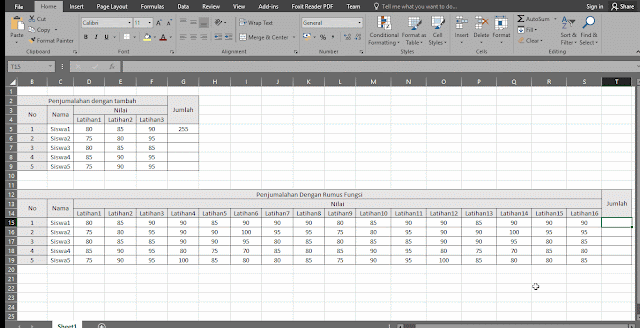 |
| Penjumlahan Dengan Rumus Excel (https://ozaz-7.blogspot.co.id/) |
Pada gambar diatas, kita memilih cell
yang akan dituliskan rumus fungsi SUM, pada contoh disini yaitu cell T15, ketik
tanda sama dengan (=) diikuti dengan kata SUM kemudian tanda kurung buka lalu
argument awal kita pilih cell awal yang akan digunakan untuk di proses pada
rumus disini cell yang saya pilih adalah D15, lanjutkan ketik tanda titik dua “
: “, tanda “ : “ adalah pembatas antara cell awal dan akhir setelahnya kita
perlu memilih argument kedua yaitu cell terakhir yang akan di proses disini
saya menggunakan cell S15 terakhir tutup dengan tanda kurung tutup “ ) “ tekan
tombol enter atau tab pada keyboard. Hasilnya yaitu penjumlahan seluruh cell
dari D15 sampai S15.
Yakin hasilnya benar?
Bisa dicoba untuk menjumlahkan satu
persatu cell maka hasil yang akan didapatkan adalah sama dengan rumus ini. Menurut anda lebih bagus menggunakan operator tambah di tutorial
sebelumnya atau menggunakan rumus fungsi SUM?
Rumus fungsi SUM ini sangat berguna
untuk penjumlahan dengan banyak cell sekaligus, dengan rumus ini kita akan lebih cepat, mudah untuk melakukan penjumlahan pada banyak cell atau nilai, selain itu kesalahan memilih cell tidak akan terjadi jika menggunakan rumus ini.

